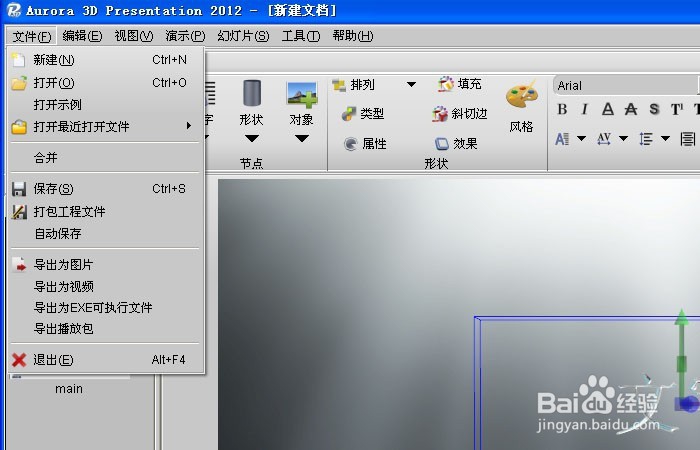1、 Aurora 3D软件界面介绍。 Aurora 3D软件安装好后,直接打开该程序,弹出如下界面,有菜单栏、工具栏、主窗口区、目录树窗口区、状态栏,这里先新建一个文件,然后设置文件的背景,可用各种图案的背景,这里选取了一个简单背景。

2、 Aurora 3D软件文字工具。 鼠标左键单击文字工具,在主窗口区输入文字,比如输入“好好学习”,此时大家可看见在文字上有三个轴,用以表示三维的长、宽、高,可对其进行编辑、旋转、拉伸等,将文字进行变形,发挥自己的创造力。
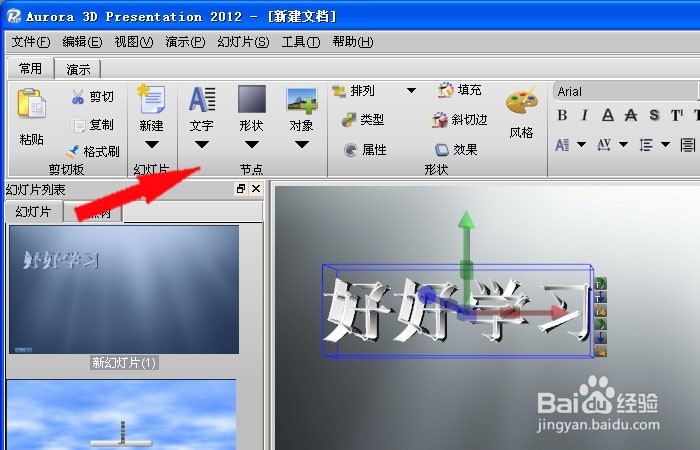
3、 Aurora 3D软件形状工具。 鼠标左键单击形状工具,在其下拉菜单选择圆柱体,在主窗口区绘制出圆柱体 出来。在圆柱体上也会有三个轴,用以表示三维的长、宽、高,可对其进行编辑、旋转、拉伸等,将圆柱体进行改变,发挥自己的想象力。
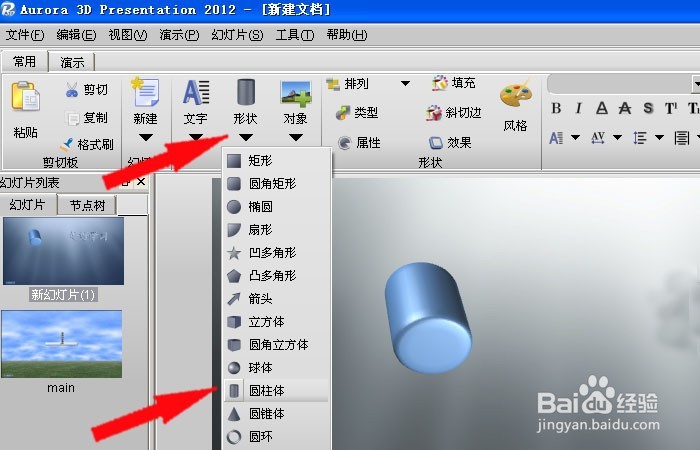
4、 Aurora 3D软件对象工具。 鼠标左键单击对象工具,在其下拉菜单选择图片,在主窗口区加载一张图片出来。在图片上也会有三个轴,用以表示三维的长、宽、高,可对其进行编辑、旋转、拉伸等,将图片进行改变。

5、 Aurora 3D软件风格定义工具。 鼠标左键单击风格定义工具,在其下拉菜单选择不同的三维效果风格,对于自己常用三维特效风格可自己定义,方便以后的操作。

6、 Aurora 3D软件文字风格定义工具。 鼠标左键单击文字风格定义工具,在其下拉菜单选择不同文字的三维效果风格,如选择一个文字特效,主窗口区的文字效果会马上更新变化。

7、 Aurora 3D软件的保存和导出。 当用这款软件制作好作品后,要保存好,然后将其导出。可根据不同的需求,将作品导出为图片或者视频文件或者可执行文件。Aurora 3D软件从新建开始到3D文字的制作,然后导出文件。按步骤操作一遍,轻轻松送就入门了。